Pour définir un nouvel attribut, cliquez sur le bouton [Ajouter] dans la liste des attributs.
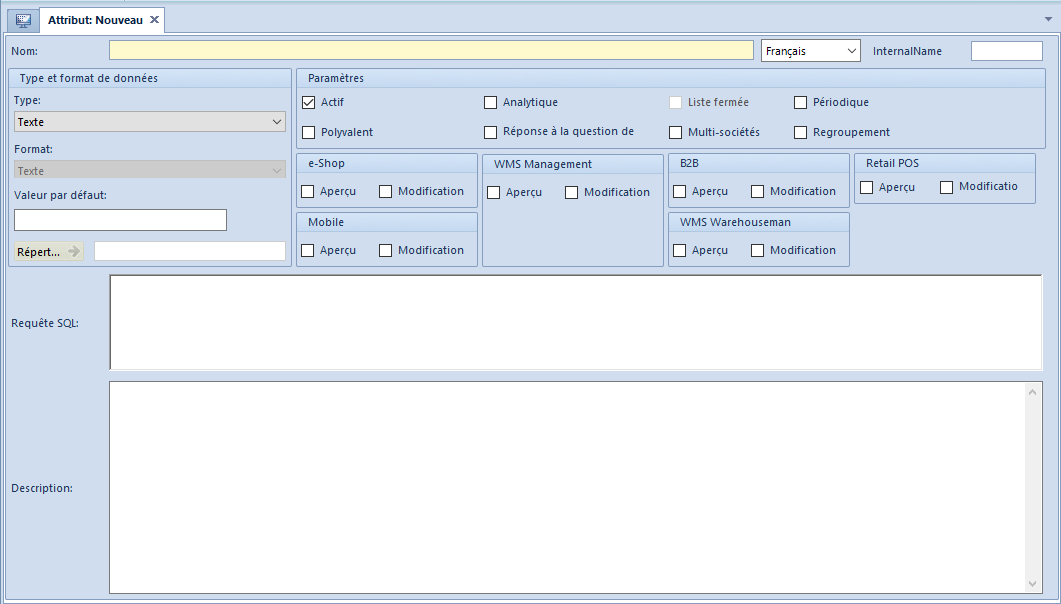
Le champ Nom est obligatoire et sa valeur composée de 50 caractères (lettres et chiffres) au maximum doit être unique. Vous pouvez aussi définir une traduction pour le nom dans les langues disponibles dans le système. Le champ du nom est un champ contextuel – le nom saisi est défini dans une langue sélectionnée à partir de la liste déroulante située au côté droit du champ. Le champ InternalName sert à identifier la classe d’attribut à laquelle vous pourriez vous référer par exemple lors de l’impression ou lorsque des extensions sont écrites. La valeur InternalName est chargée par défaut à partir du champ Nom (sans caractères spéciaux) dont la valeur a été définie dans une langue de connexion.
Dans la section Type et Format de données, il est nécessaire de définir les données concernant l’attribut.
- Type – champ permettant de définir les types de valeur d’un attribut :
- Texte – une chaîne de caractères quelconques
- Nombre – nombre négatif ou positif quelconque
- Répertoire – signifie qu’un répertoire universel existant sera assigné à l’attribut et que l’une des valeurs du répertoire sera la valeur de l’attribut.
Le système permet de matérialiser un répertoire assigné à un attribut de type Répertoire. Si le répertoire n’est pas matérialisé, les valeurs de l’attribut seront mises à jour chaque fois que les valeurs du répertoire universel seront modifiées. Dans ce cas, il est impossible d’ajouter d’autres valeurs à l’attribut lui-même. Cependant, une fois le répertoire matérialisé, ses valeurs sont assignées à l’attribut et toute modification apportée aux valeurs du répertoire n’aura pas d’impact sur les valeurs de l’attribut. De même, les valeurs ajoutées à l’attribut n’auront pas non plus d’influence sur les valeurs du répertoire universel.
Pour matérialiser un répertoire assigné à un attribut de type Répertoire, mettez l’attribut enregistré en mode d’édition et cliquez sur le bouton [Matérialiser] disponible dans le groupe de boutons Répertoires du menu principal.
-
- Valeur logique – l’attribut prend la valeur cochée/décochée
- Liste – signifie qu’un élément sélectionné à partir de la liste des valeurs sera la valeur de l’attribut. Si la case Liste fermée est cochée, il ne sera pas possible d’ajouter un nouvel élément à la liste des valeurs définie au préalable.
- Date – date au format jj.mm.aaaa
- Client/fournisseur – un client/fournisseur sélectionné à partir de la liste des clients/fournisseurs définis dans le système sera la valeur de l’attribut
- Employé – un employé sélectionné à partir de la liste des employés définis dans le système sera la valeur de l’attribut
- Données binaires – un fichier graphique sélectionné à partir de la fiche de l’objet auquel un attribut de ce type a été assigné sera la valeur de l’attribut
- Article – un article sélectionné à partir de la liste des articles définis dans le système sera la valeur de l’attribut
- Facture fournisseur – une facture fournisseur sélectionnée à partir de la liste des factures fournisseur définies dans le système sera la valeur de l’attribut
- Devis fournisseur – un devis fournisseur sélectionné à partir de la liste des devis fournisseur définis dans le système sera la valeur de l’attribut
- Immobilisation – une immobilisation sélectionnée à partir de la liste des immobilisations définies dans le système sera la valeur de l’attribut
- Format – champ actif uniquement pour un attribut de type :
- Nombre – pour ce type, les formats suivants sont disponibles : nombre entier, nombre décimal avec deux chiffres après la virgule, nombre décimal avec quatre chiffres après la virgule.
- Liste – pour ce type, les formats suivants sont disponibles : texte, nombre entier, nombre décimal avec deux chiffres après la virgule, nombre décimal avec quatre chiffres après la virgule, requête SQL (le résultat de la requête SQL exécutée). Une fois la dernière option sélectionnée, le champ Requête SQL devient actif et l’utilisateur peut y taper le contenu de la requête.
Pour matérialiser les données de la Requête SQL, cliquez sur le bouton [Exécuter la requête] dans le menu principal et ensuite sur [Matérialiser] dans le groupe de boutons Répertoires.
Pour le type Liste et le format Requête SQL non matérialisé, il n’est pas possible de cocher la case Multi-sociétés.
- Valeur par défaut – permet de sélectionner une valeur qui sera assignée par défaut à l’attribut une fois l’attribut ajouté à l’objet. Le champ est grisé en cas de cocher le paramètre Multi-sociétés. Pour les types Facture fournisseur et Devis fournisseur, le système affiche le bouton [Sélectionner] qui ouvre une liste des documents de ce type définis dans le système.
- [Répertoire] – permet d’assigner à un attribut les valeurs du répertoire universel indiqué.
Dans le formulaire de l’attribut, il est également nécessaire de définir les paramètres suivants :
- Actif – cette case est cochée par défaut. Si elle est décochée, l’attribut ne peut plus être utilisé dans le système
- Analytique – si cette case est cochée, un attribut sera transmis à un entrepôt de données BI (Business Intelligence) et utilisé dans les analyses de contrôle. Ce paramètre n’est pas disponible pour le type Données binaires.
- Liste fermée – ce paramètre est disponible pour les attributs de type Liste et devient actif après avoir rempli la liste des valeurs de l’attribut. Une fois coché, il n’est plus possible d’ajouter les nouvelles valeurs de l’attribut.
- Périodique – permet de définir les valeurs de l’attribut en vigueur dans les périodes définies.
- Polyvalent – permet d’ajouter plus d’une valeur à un attribut. Ce paramètre est disponible pour les attributs de type Texte, Répertoire ou Liste.
- Réponse à la question de l’enquête – un attribut donné peut être assigné à l’objet Enquête. Vous pouvez choisir un type d’attribut suivant comme réponse aux questions : Texte, Nombre, Valeur logique, Liste et Date.
- Multi-sociétés – il est possible d’assigner à chaque centre de type Entreprise les différentes valeurs de l’attribut
- Regroupement – il sera possible de définir les attributs qui seront affichés dans la boutique en ligne pour les produits regroupés – produits modèles. Ce paramètre n’est pas disponible pour les types Nombre, Date et Données binaires.
Les cases à cocher disponibles au-dessous de la section Paramètres permettent à l’utilisateur de décider si d’autres modules et applications qui coopèrent avec le système Comarch ERP Standard pourront modifier les attributs ou uniquement faire leur aperçu.
Le champ Description est une place réservée aux remarques supplémentaires relatives à un attribut défini.
Définir les valeurs de l’attribut
Pour définir une nouvelle valeur de l’attribut, sélectionnez un attribut sur la liste des attributs et dans la section Liste des valeurs de l’attribut cliquez sur le bouton [Ajouter].
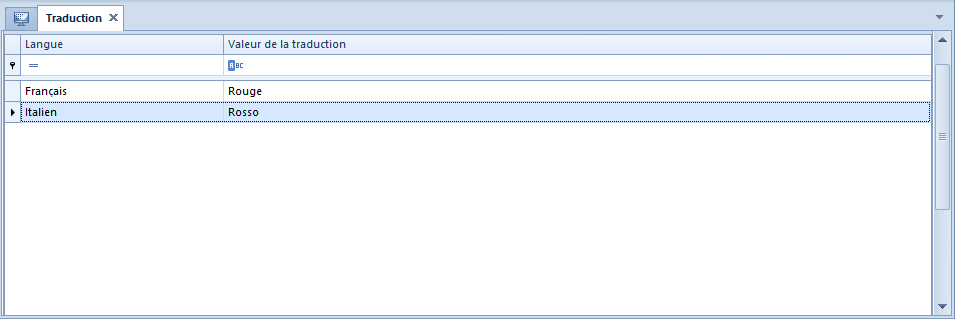
Dans la colonne Valeurs des traductions, tapez la valeur de l’attribut dans une langue indiquée. À partir de ce niveau, il est possible d’ajouter les traductions suivantes de cette valeur dans les différentes langues.
